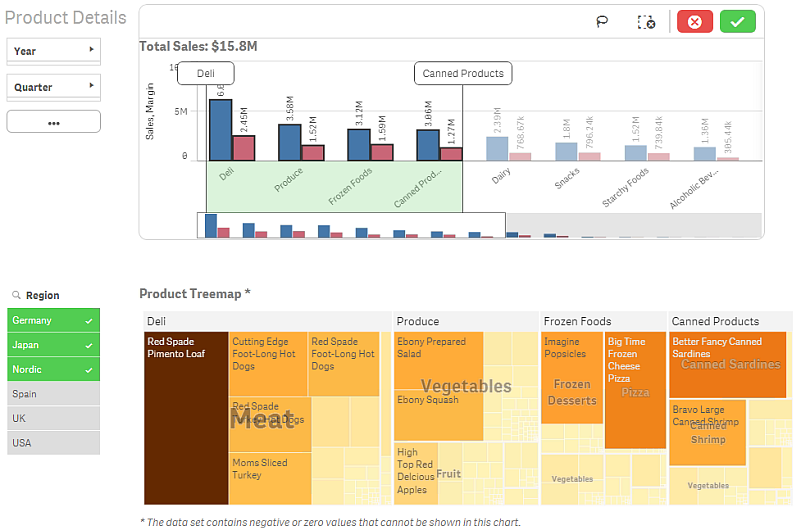Du gör urval genom att klicka och rita linjer i de olika visualiseringarna.
När du gör ett urval uppdateras alla associerade visualiseringar omedelbart så att urvalet avspeglas. Du bekräftar valet genom att klicka på eller genom att klicka någonstans på arket utanför visualiseringen. Du kan även klicka i en annan visualisering, och då genereras ett nytt val. Du kan även bekräfta genom att trycka på returtangenten.
Du kan ångra ett val genom att klicka på . Du kan även trycka på Esc-tangenten för att ångra något.
Standardinställningen är att nya urval i en visualisering läggs till de föregående. Klicka på elementet om du vill avmarkera det. På en dator kan du hålla ned Ctrl medan du gör ett urval för att automatiskt ta bort tidigare urval i en visualisering och enbart behålla det nya urvalet.
Förhandsgranska urval
Följande bilder visar hur visualiseringar omedelbart uppdateras när ett urval görs.
Inga urval
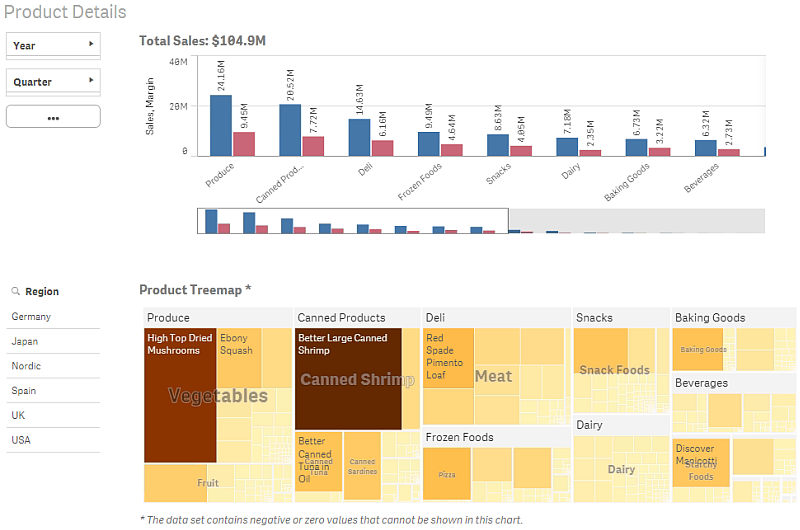
Ett urval har gjorts
I denna bild görs ett val (i filterrutan Region), och alla associerade visualiseringar uppdateras.
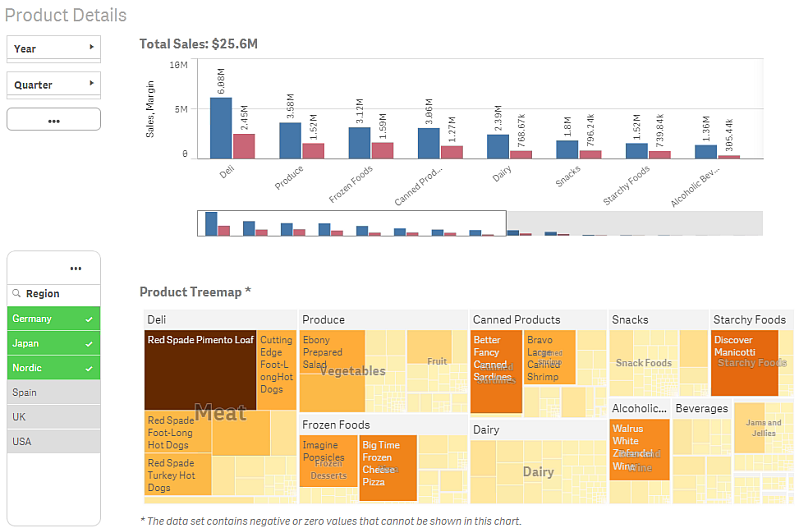
Ett andra urval har gjorts
I denna bild görs ett andra val (i stapeldiagrammet Total Sales). Det bekräftar automatiskt det första urvalet och presenterar en förhandsgranskning av det nya urvalet.